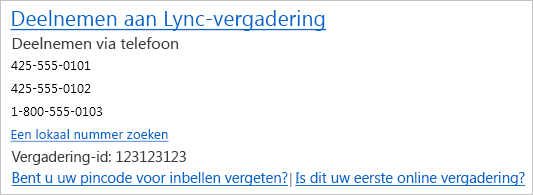U kunt inbellen bij een Lync-vergadering als u geen computer tot uw beschikking hebt of als u liever een telefoon gebruikt voor het audiogedeelte. U hebt dan wel het nummer voor de vergadering nodig en een id. Deze informatie kunt u vinden in de uitnodiging.
Inbellen bij de vergadering
-
Bel het nummer dat wordt vermeld in het vergaderverzoek.
Tip: Als u onderweg bent, klikt u in het verzoek op Een lokaal nummer zoeken om de nummers weer te geven voor de huidige locatie.
-
Gebruik de toetsen van uw telefoon om de vergadering-id in te voeren.
-
U moet misschien ook een pincode en een zakelijk nummer of toestelnummer invoeren. Zie hieronder voor meer informatie.
-
Afhankelijk van de instellingen van de vergadering, moet u misschien wachten totdat u wordt toegelaten. Het is ook mogelijk dat u automatisch verbinding krijgt.
-
Druk in de vergadering op *1 op uw telefoon om te zien welke opties u kunt gebruiken, zoals geluid uitschakelen, inschakelen, enzovoort.
Heb ik een pincode, een zakelijk nummer of een toestelnummer nodig?
Niet altijd. Meestal wordt u direct doorgeschakeld naar de vergadering en wordt uw telefoonnummer toegevoegd aan de lijst met deelnemers.
In de volgende gevallen hebt u een pincode en een toestelnummer nodig:
-
U bent de leider (organisator) van de vergadering en u belt vanaf een telefoon die niet is gekoppeld aan uw account, zoals een mobiele telefoon.
-
U bent deelnemer, maar de vergadering is beveiligd en u moet u identificeren voordat u toegang krijgt (wordt een geverifieerde beller genoemd).
Opmerking: Als u uw pincode niet meer weet, klikt u in het vergaderverzoek op Bent u uw pincode voor inbellen vergeten? en volgt u de instructies om een nieuwe pincode in te stellen.